
Wie ändere ich Revisionsfarben in Word 2019 schnell? Die Funktion „Änderungen verfolgen“ von Word 2019 kann uns dabei helfen, Änderungen im Dokument leicht zu verfolgen, aber manchmal kann die Standardfarbe zum Verfolgen von Änderungen unser Lesen und Überprüfen beeinträchtigen. Wie ändern Sie also die Revisionsfarben, um sie leichter zu identifizieren? Der PHP-Editor Youzi erklärt im Folgenden ausführlich, wie Sie Revisionsfarben in Word 2019 festlegen, um Ihnen die einfache Verwaltung von Dokumentrevisionen zu erleichtern.
1. Klicken Sie zunächst nach dem Öffnen des Dokuments in Word 2019 auf das Menü [Überprüfen].
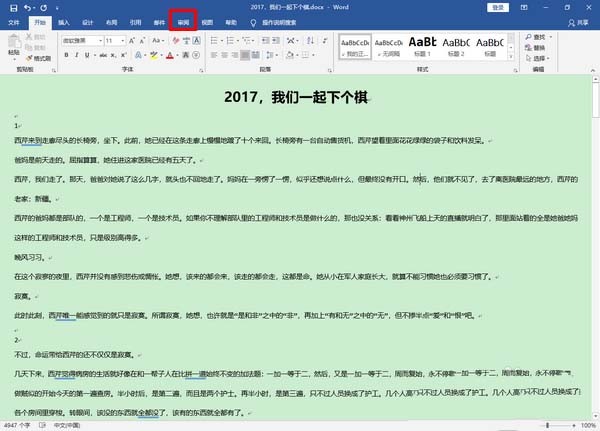
2. Klicken Sie dann unter dem Menüpunkt „Überprüfen“ auf den Pfeil in der unteren rechten Ecke.
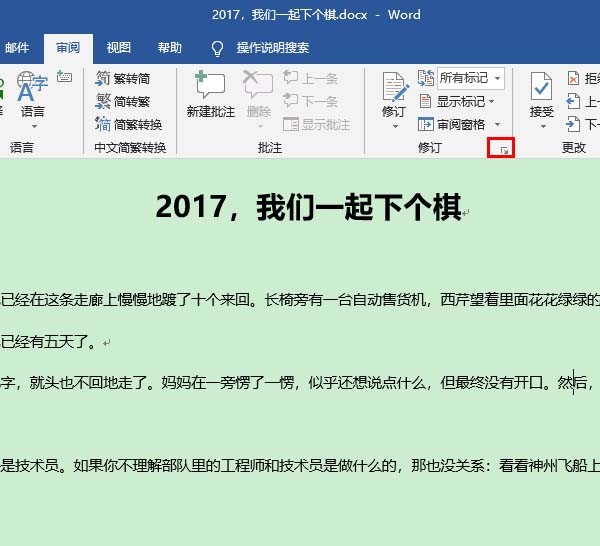
3. Zu diesem Zeitpunkt wird ein Fenster mit Revisionsoptionen angezeigt. Klicken Sie in diesem Fenster auf [Erweiterte Optionen].
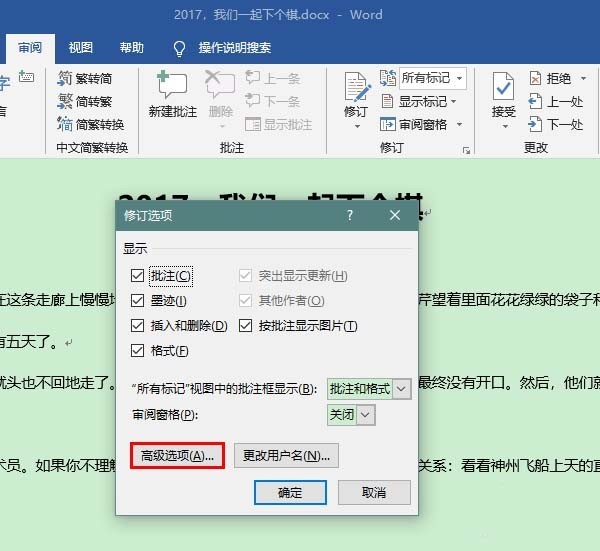
4. Klicken Sie nach dem Öffnen des Fensters mit den erweiterten Revisionsoptionen auf den Dropdown-Pfeil, um die Farbe des angegebenen Elements entsprechend Ihren Anforderungen zu ändern. Hier ändern wir beispielsweise die Farbe von [Inhalt löschen] von Rot zu Blau . Klicken Sie nach dem Ändern der Farbe auf [OK], um das Fenster mit den erweiterten Revisionsoptionen zu schließen.
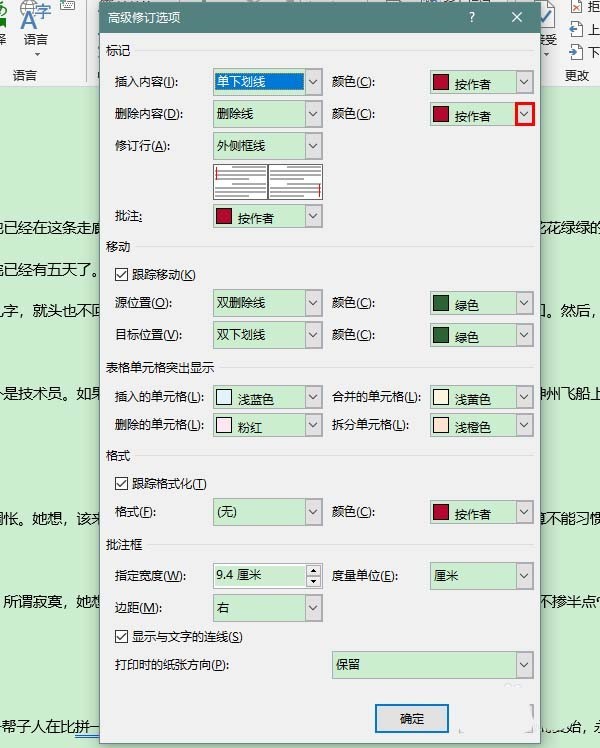
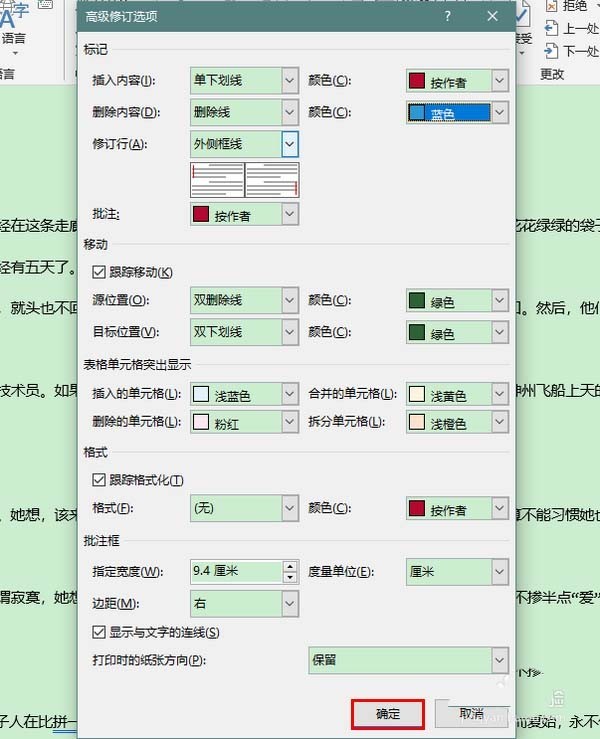
5. Klicken Sie dann erneut auf [OK], um das zuvor geöffnete Fenster mit den Revisionsoptionen zu schließen.
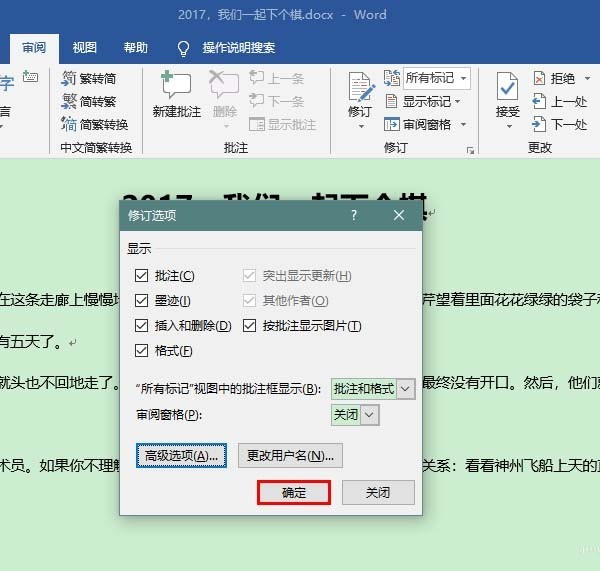
6. Später, wenn wir das Dokument überarbeiten, werden wir feststellen, dass die Überarbeitungsfarbe wirksam geworden ist.
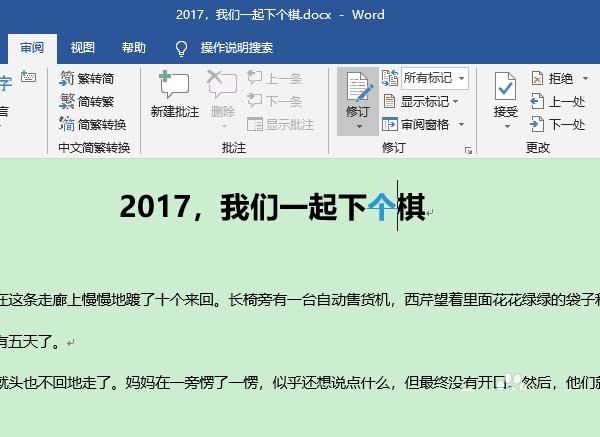
Das obige ist der detaillierte Inhalt vonFarbeinstellungsmethode für die Revision Word2019. Für weitere Informationen folgen Sie bitte anderen verwandten Artikeln auf der PHP chinesischen Website!




